WooCommerce 주문을 내보내는 방법: 쉽게 주문 데이터를 주시하세요
게시 됨: 2021-11-05전자 상거래 상점을 운영하면 소매 비즈니스와 달리 여러 이점이 있습니다. 그 중 하나는 시스템의 모든 톱니바퀴의 기능이 압축되어 있다는 것입니다. WooCommerce와 함께 WordPress를 사용하고 있다고 가정해 보겠습니다. 대시보드를 떠날 필요가 거의 없을 정도로 모든 것이 통합되고 다른 모든 것과 얽혀 있습니다. 사용자 친화적인 인터페이스와 함께 접근 방식의 이러한 균일성은 사용자가 빠르게 작업을 수행할 수 있도록 합니다.
모든 것을 고려할 때 요즘 쉽게 사용할 수 있는 도구를 사용하여 제한된 사전 지식으로 처음부터 #전자상거래 #비즈니스를 시작하는 것은 매우 쉽습니다.
트윗하려면 클릭이제 모든 온라인 상점의 핵심은 주문입니다. 성공/이행된 주문, 포기한 주문/장바구니, 위치, 연령, 구어 등을 기반으로 하는 주문에 대한 필터링 및 정렬 통계를 보여주는 다양한 분석 데이터를 살펴봅니다. 간단히 말해서 트래픽은 주문을 생성합니다. , 수익을 창출합니다. 장기적으로 세 가지 각각은 전자에 의존하고 체인의 모든 링크가 작동하지 않으면 조만간 상점을 닫게 될 것입니다.
여기서 우리는 주문 자체, 더 정확하게는 WooCommerce 주문을 추가 분석, 보고서, 향후 참조 등에 사용할 수 있는 파일로 내보내는 방법에 초점을 맞출 것입니다. 이 작업을 위해 WooCommerce 주문 내보내기 플러그인을 사용할 것입니다. .
클릭으로 WooCommerce 주문 내보내기
WooCommerce에서 주문 내보내기는 광고된 대로 정확하게 수행되는 이 간단한 플러그인보다 더 쉬울 수 없습니다. WordPress에서 내보낸 주문 데이터가 있는 테이블을 다른 곳에서 사용할 수 있도록 다양한 방법을 통합합니다.
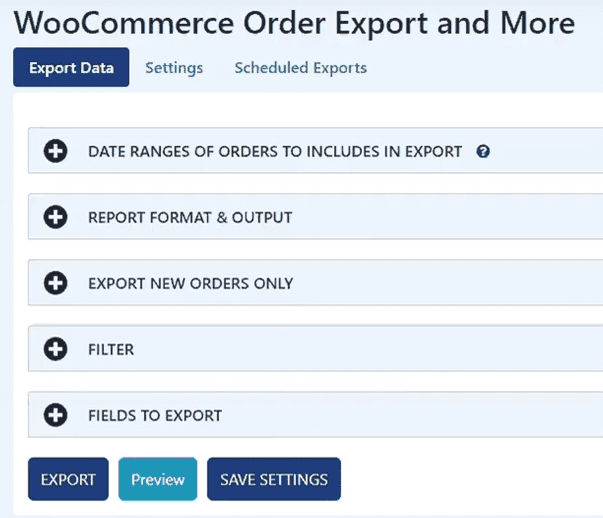
WordPress 도구는 데이터 내보내기, 설정 및 예약 내보내기의 세 섹션으로 나뉩니다. 테이블 내보내기 기능의 원리는 여러분이 어느 시점에서 마주한 다른 보고서와 매우 유사합니다. 모든 특징과 기능을 살펴보는 것은 초보자라도 빠르고 쉽게 달성할 수 있으며, 접근성은 확실히 이 WooCommerce 수출 주문 플러그인이 WooCommerce를 선호하는 전자 상거래 플랫폼으로 사용하는 모든 사람에게 좋은 향상 기능임을 알게 된 이유 중 하나입니다. .
기간
가장 먼저 구성해야 할 것은 보고서가 데이터를 수집할 날짜 범위입니다. 이는 보고서에 반영하려는 내용에 따라 다릅니다. 일간 또는 주간 보고서로 사용하여 현재 상황을 확인하고, 전체 범위를 파악하기 위해 전체 연도를 살펴보거나, 1~2년 전 같은 기간과 비교하는 데 필요한 다른 기간을 확인할 수 있습니다. 도움을 주기 위해 클릭 한 번으로 시작할 수 있는 7개의 미리 정의된 범위가 제공됩니다. 원하는 범위를 찾지 못한 경우에는 항상 사용자 지정 범위를 선택할 수 있는 옵션이 있습니다.
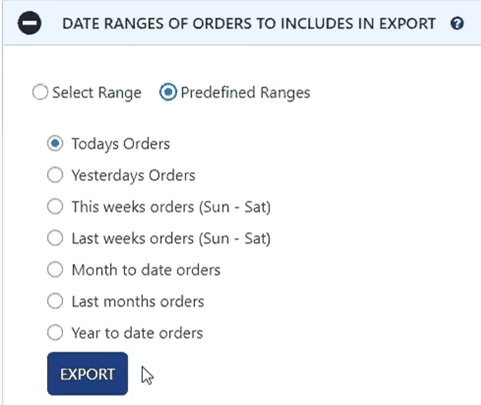
보고서 형식 및 출력
데이터를 수집할 범위를 선택하는 것은 WooCommerce 수출 주문을 받는 첫 번째 단계일 뿐입니다. 날짜가 설정되면 형식 및 출력을 처리해야 합니다. 이 섹션은 사용자 인터페이스 측면에서 유사하지 않지만 대신 기능이 Excel 스프레드시트의 정렬 및 필터 섹션과 매우 유사하므로 즉시 인식할 수 있습니다.
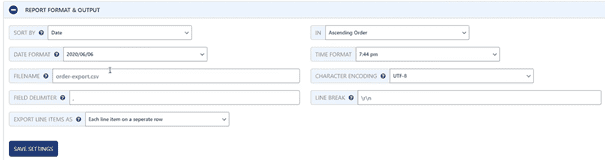
데이터를 정렬할 값과 순서(오름차순 또는 내림차순)를 선택할 수 있습니다. 다시 한 번, 이는 보고서를 사용하는 방식에 따라 달라집니다. 또한 날짜 및 시간 형식을 설정해야 합니다. 이는 전 세계에서 날짜와 시간이 사용되는 방식의 뚜렷한 차이 때문에 작업을 수행하는 위치에 따라 매우 중요합니다(미국과 유럽이 대표적인 예이며, 특히 날짜가 관련된 경우). 다른 설정 항목에는 파일 이름, 문자 인코딩, 필드 구분 기호 및 줄 바꿈이 포함됩니다. 이 모든 항목은 표 내에서 항목의 형식을 지정하는 방식으로 완료되며 별도의 행에 있는 각 항목이 기본 옵션이 되거나 대안적으로 모두 간단합니다. , 별도의 열에 있는 각 광고 항목.
신규 주문 내보내기
이 기능은 플러그인이 우리가 눈치채지 못한 채 백그라운드에서 수행하는 작업의 범위를 보여줍니다. 즉, 모든 WooCommerce 내보내기 주문이 저장됩니다. 즉, 플러그인은 이미 내보내진 것으로 기억합니다. 따라서 이 기능을 사용하여 새 주문(아직 내보내지 않은 주문)만 내보낼 수 있습니다. 이와 같은 옵션은 일일 보고서와 같이 더 짧은 기간 동안의 보고서를 찾고 있는 경우 매우 유용할 수 있습니다.
이 옵션을 활성화하면 이미 통과한 데이터를 수동으로 검색할 필요가 없으며 대신 매번 깨끗한 최신 테이블을 얻을 수 있습니다. 플러그인이 내보내기에서 새 주문을 자동으로 필터링하도록 하려면 확인란을 선택하기만 하면 됩니다. 그러나 다른 모든 항목이 추출된 후 첫 번째 순서를 수동으로 설정하려면 필드를 사용하십시오.
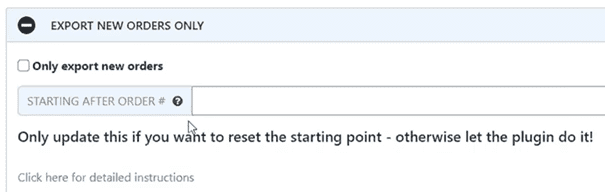
필터
이름에서 알 수 있듯이 테이블에 표시할 필드를 필터링할 수 있습니다. 필터 옵션은 주문, 제품 및 쿠폰의 세 가지 주요 옵션으로 나뉩니다. 필터를 구현하려면 세 가지 속성을 설정해야 합니다. 그 중 첫 번째는 사용할 필터 유형(예: 통화), 두 번째는 조건(보통 같음/같지 않음), 마지막으로 값(통화 USD, EUR 등의 경우)입니다. .). 필요에 완벽하게 맞는 내보내기 테이블을 얻기 위해 원하는 만큼 필터를 쌓을 수 있습니다.

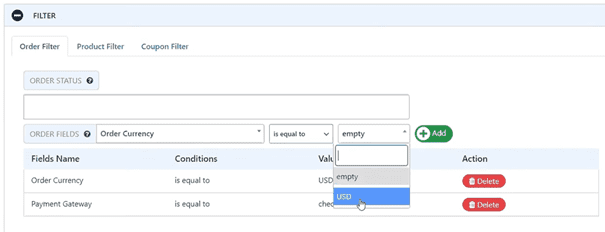
제품 필터는 주문 대신 제품에 초점을 맞추므로 필터는 개별 제품 또는 제품 범주에 대한 것입니다. 쿠폰은 필터와 매우 유사합니다. 프로모션을 수행했고 쿠폰이 포함된 주문만 선택하려는 경우 여기에서 수행할 수 있습니다.
내보낼 필드
필터가 보고서에 표시하려는 주문을 선택하는 동안 여기에서 동일한 보고서에 있는 필드를 선택할 수 있습니다. 이것은 또한 찾을 수 있는 완전한 깊이 때문에 아마도 대부분의 작업을 수행하게 될 섹션입니다.
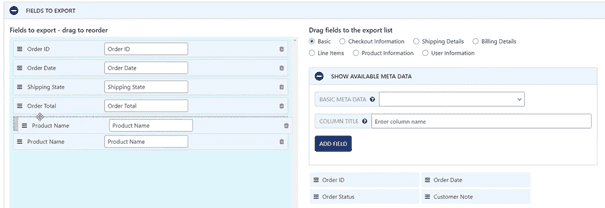
작업하는 창은 중간에 두 개의 개별 섹션으로 나뉩니다. 왼쪽에는 내보내기에 포함될 필드가 있고 오른쪽에는 원하는 대로 사용할 수 있고 보고서에 추가할 수 있는 모든 필드가 있습니다. 필드를 추가하는 과정은 간단한 드래그 앤 드롭 동작입니다. "활성" 필드를 원하는 순서로 배치하는 경우에도 마찬가지이며 제거하려면 적절한 클릭("활성" 쪽에서도)만 있으면 됩니다. 이 효과적인 방법을 사용하면 단 몇 분 만에 모든 상황을 다룰 수 있는 다양한 사용자 정의 보고서를 만들 수 있습니다.
필드를 선택할 수 있는 범주에는 기본, 결제 정보, 청구 세부 정보, 품목, 제품 정보 및 사용자 정보가 포함됩니다. 각 카테고리에는 추가할 수 있는 여러 필드가 있으며 사이트를 위해 수집하는 다른 플러그인이나 애드온이 있는 경우 다양한 메타데이터를 추가할 수 있는 옵션도 있습니다. 필드 선택은 "주문 합계"와 같은 기본 데이터에서 "쿠폰 코드" 및 그 사이의 모든 것에 이르기까지 다양합니다.
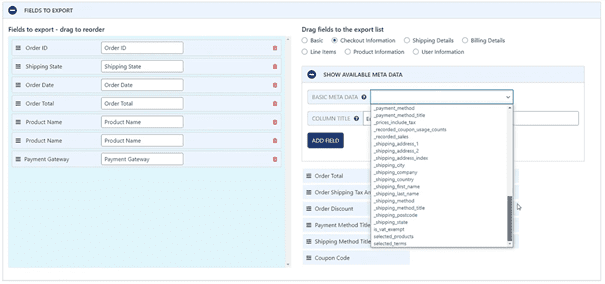
시사
WooCommerce 보고서를 내보내기 전에 항상 최종 테이블이 어떻게 보이는지 확인하는 것이 좋습니다. 이것이 바로 미리보기 기능이 유용한 이유입니다. 최종 테이블에 표시되는 전체 필드 세트를 보여주지만 항목 수를 처음 25개로 줄입니다. 매번 보고서를 내보낼 필요 없이 대시보드에서 직접 여러 변경 사항을 적용하고 미리 볼 수 있습니다.
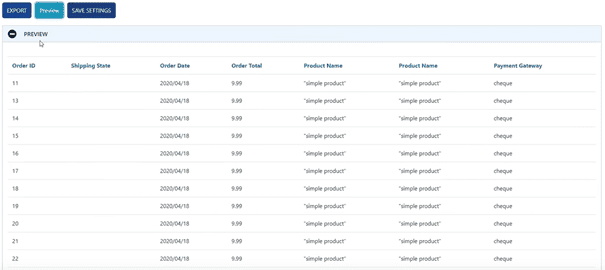
설정
설정 섹션은 잠재적으로 때때로 사용할 로그로 주로 구성되어 다소 간단합니다. 사용하는 모든 앱의 "기록 기록" 기능과 마찬가지로 로그는 문제가 발생하거나 확인해야 할 때까지 별로 사용하지 않습니다. 로그 외부에서 플러그인의 기본 설정을 볼 수 있고, 다른 사이트에서 플러그인을 사용하기 시작하면 내보내기를 하고, 불러오는 새 사이트라면 가져올 수 있습니다.
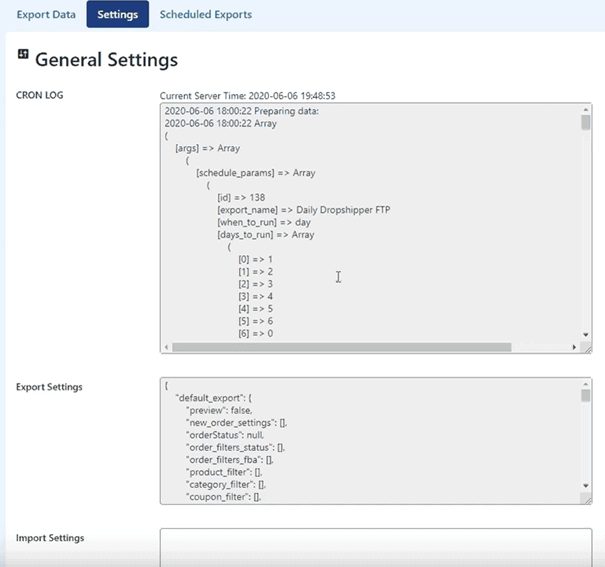
예약 보고서
지금까지 우리가 다룬 모든 것은 수동 내보내기와 보고였습니다. 그러나 일정에 따라 WooCommerce 보고서를 내보내려는 수요가 높습니다. 일일 보고서를 수동으로 작성해야 하는 매일 수백 건의 주문이 있는 사이트를 운영한다고 상상해 보십시오. 그 작업량은 확실히 상당할 것입니다. 이러한 경우 이 WooCommerce 수출 주문 플러그인으로 자동화된 일정을 설정하면 생명의 은인이 됩니다.
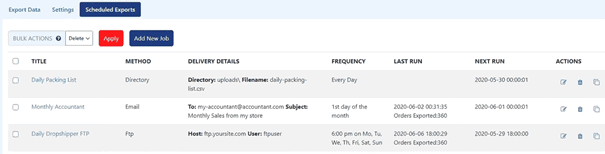
특정 보고서가 필요한 빈도에 따라 다양한 빈도로 다양한 내보내기 일정을 만들 수 있습니다. 각 보고서를 설정하는 것은 최소한의 추가를 제외하고 수동 내보내기에서 설정하는 것과 거의 동일합니다.
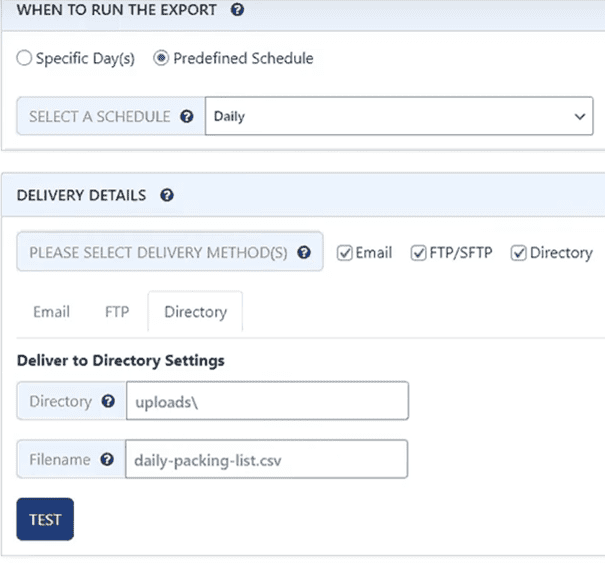
우리가 이미 다룬 일반 메뉴로 이동하기 전에 내보내기를 실행할 시기와 배달 방법을 설정해야 합니다. 배송 시간의 경우 특정 요일을 설정하거나 원하는 일정에 맞는 미리 정의된 일정(매일, 매주 등)을 사용할 수 있습니다.
사이트를 운영하고 관리하는 방법에 따라 이러한 내보내기를 메일, FTP를 통해 또는 WordPress 내의 디렉토리에 직접 저장하는 세 가지 방법으로 전달할 수 있습니다. 각각의 선택은 몇 가지 기본 정보를 몇 개의 필드에 입력해야 하며, 그렇게 간단하게 진행할 수 있습니다.
요약
모든 종류의 분석 작업을 실행하는 것은 모든 성공적인 비즈니스, 전자 상거래 또는 다른 종류의 핵심 부분이 되었습니다. 그 중 중요한 부분인 분석 보고서는 사이트 데이터베이스에서 특정 데이터를 가져오는 플러그인을 통해서만 얻을 수 있습니다.
이제 주문이 전체의 큰 부분을 차지하기 때문에 중요한 데이터를 수동 및 자동으로 내보낼 수 있는 플러그인을 갖는 것이 필수입니다.
따라서 모든 것을 고려하여 WooCommerce를 통해 상점을 운영하는 모든 사람은 WooCommerce 수출 주문 플러그인을 오랫동안 자세히 살펴보고 이를 사이트에 구현해야 합니다.
